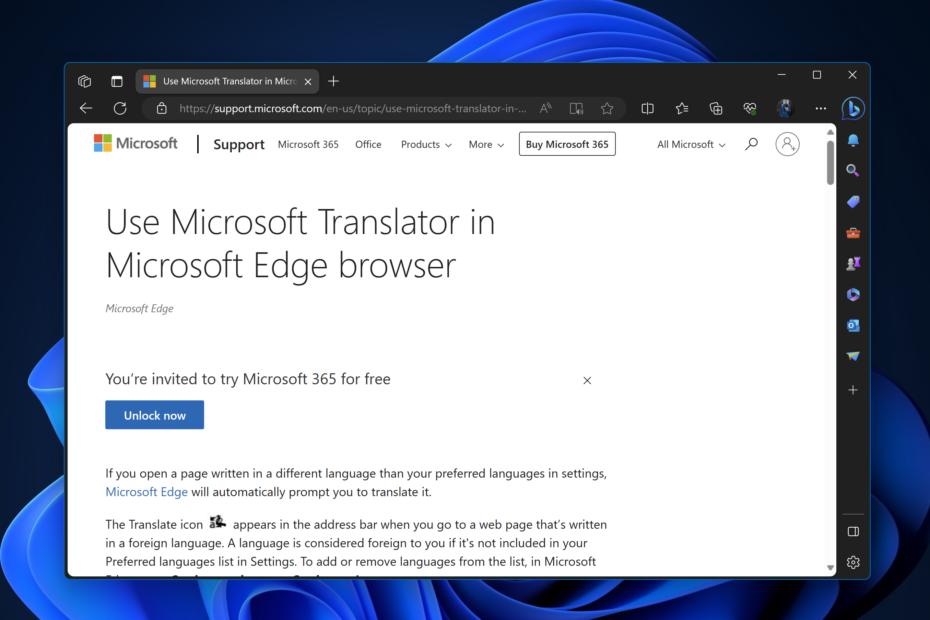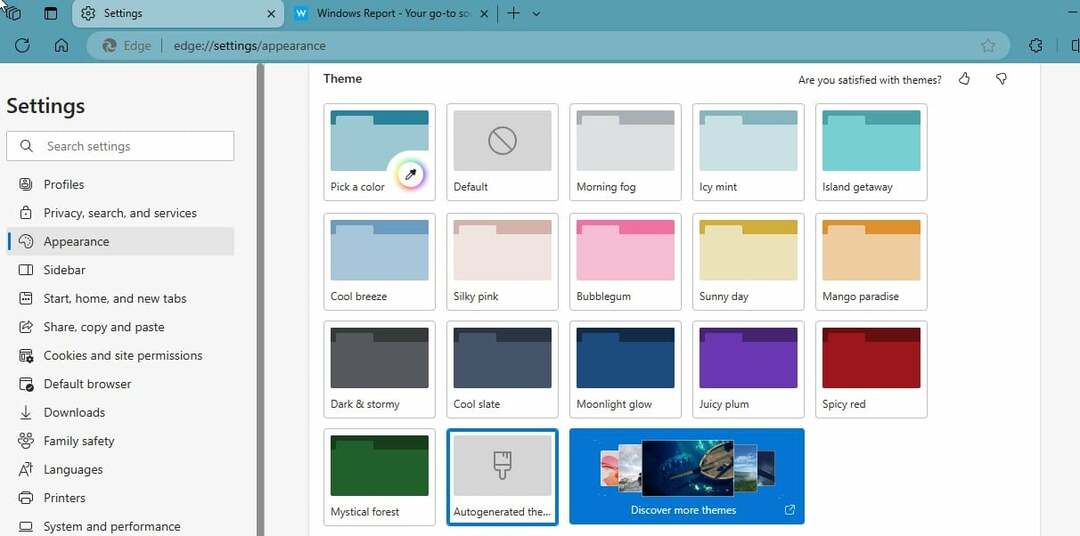Ez az opció jelenleg csak az Edge Canaryban érhető el

A legtöbb webböngésző rendelkezik beépített fordítási funkcióval, amely képes lefordítani a weboldalak szövegét menet közben, de nem tudja közvetlenül a böngészőben lefordítani a videókat. Ez a helyzet a Google Chrome és a Microsoft Edge esetében is, ahol a fordítómotorok be vannak építve. A Microsoft most azon dolgozik, hogy hozzáadja a videók közvetlen Edge böngészőbe történő fordításának lehetőségét, és néhány egyszerű lépést követve engedélyezheti.
Először is, az Edge új funkciója azt jelenti, hogy a böngésző mostantól képes lefordítani a videók hangját vagy feliratait egyik nyelvről a másikra. Ez a funkció hasznos azoknak az alkotóknak, akik szeretnék elkészíteni a sajátjukat tartalom elérhetőbbé válik különböző nyelveket beszélő embereknek. Eddig sem a Microsoft Edge, sem a Google Chrome nem volt beépítve ezzel a funkcióval, így a felhasználóknak harmadik féltől származó bővítményekre kellett támaszkodniuk.

Hasonló lehetőség, de a hangfájlokhoz integrálták a Microsoft Copilot programjába. A Microsoft most úgy teszteli a videófordítási funkciót, hogy egy átfedő gombot jelenít meg a PiP gomb mellett, és így tesztelheti most az Edge Canary 120-ban.
Videófordítás engedélyezése a Microsoft Edge böngészőben
Győződjön meg arról, hogy a legújabb Edge Canaryt használja a videófordítási funkció engedélyezéséhez
- Bezárás Microsoft Edge.
- Most Jobb klikk a parancsikonján, és válassza ki Tulajdonságok.
- Szóköz megadása után adja hozzá a következő kapcsolót a célmezőhöz, majd kattintson Alkalmaz:
--enable-features=msVideoTranslateOverlayButton - Indítsa el az Edge-t a hozzáfűzött parancsikonnal, és keresse fel a YouTube-ot.
- Videó lejátszása nem az általad választott nyelven állítsa be az Edge böngészőben.
- Vigye az egérmutatót a videó fölé, hogy észrevegye a Fordítás gomb és Kép a képben.

Jelenleg semmi sem történik, ha a Fordítás gombra kattint. A frissítés nemrég hozzáadta a fordítás ikont, ezért várja meg a további frissítéseket a funkció aktiválásához. A Microsoft a Video Translate gomb két változatát teszteli: szöveg + ikon és ikon. Ebben a cikkben mindkét képernyőképet mellékeltük.
Mi a véleményed az Edge videófordítási funkciójáról? Ha hasznosnak találja, tudassa velünk, hogyan tervezi használni az alábbi megjegyzések részben.